- TOP
- > 板前魂 おせち
- > 楽天ペイのご利用方法
楽天ペイのご利用方法
楽天ペイとは
楽天ペイとは、楽天IDに登録したクレジットカードや「楽天ポイント」を利用してお支払いいただける決済サービスです。
ポイントを使えるだけではなく、購入金額に応じたポイントも貯まります。
「簡単」「あんしん」「お得」な楽天ペイをご利用ください。
楽天ペイについてのお問い合わせやサービス詳細はこちらをクリックしてご確認ください。
※楽天ポイントが貯まるのは、楽天カード・楽天ポイント・楽天キャッシュでのお支払いに限ります。
詳しくは楽天ペイのホームページをご確認ください。
※楽天ペイにクレジットカードの登録がない場合は、クレジットカード情報の追加登録が必要です。
板前魂 本店サイトでの楽天ペイのご利用手順は、以下の流れになります。
ステップ1、ステップ2は「お買い物の流れ」ページでご説明しています。詳しくはこちらからご確認ください。
ステップ3 注文手続き
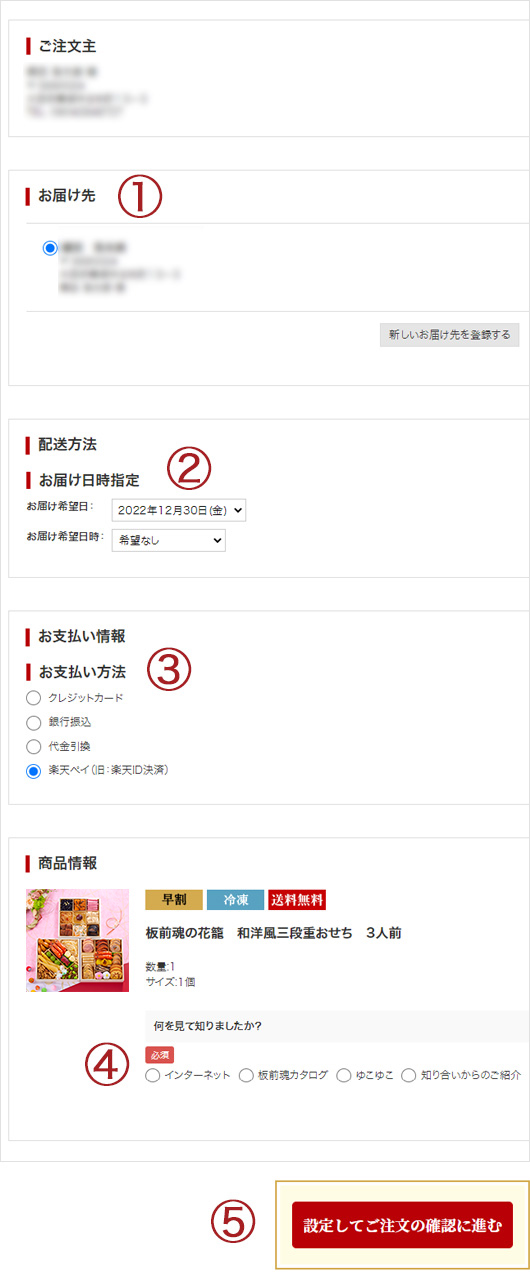
①お届け先
商品をお届けする場所が表示されています。
親戚やご友人など、ご自宅以外の場所へお送りする場合は新しいお届け先を登録するボタンを押して、次のページで登録を行ってください。
②お届け先日時指定
悪天候(積雪など)や交通事情による配達遅れを確実に防ぐため、また、おせちの解凍時間も考慮し、基本のお届け日は12月30日になります。
12月30日に受け取りが不可能な方は、別のお届け日をお選びいただくこともできます。
③お支払い方法
楽天ペイでお支払いを希望の方は「楽天ペイ」の丸の部分◎にチェックを入れてください。
⑤ の設定してご注文の確認に進むボタンのをクリックしたあと、次のページで「R Pay
楽天IDで購入するボタン」が表示されます。
④選択項目にチェックを入れる
ページ下部にある「何を見て知りましたか?」と表示されている必須項目を、1つ選択してください。
⑤ご注文確認に進むボタンを押す
内容に間違いが無ければ、ページ内にある設定してご注文の確認に進むボタンを押してください。
ステップ4 注文確認
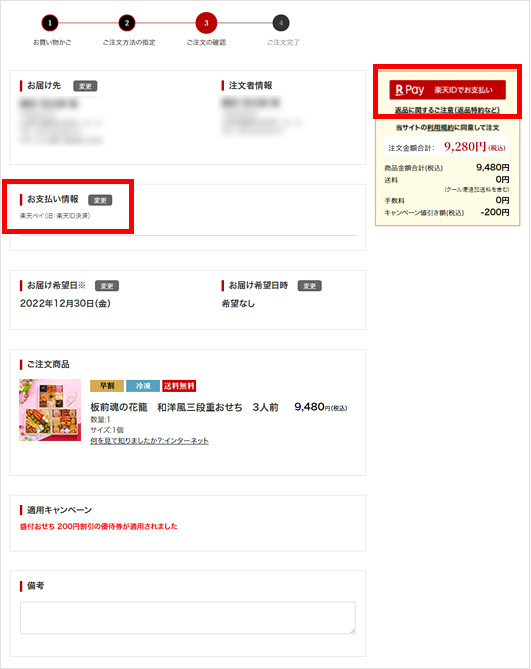
注文確認ページでお支払い情報が「楽天ペイ」になっているのを確認の上、ページ右上にあるR Pay 楽天IDでお支払いボタンをクリックしてください。
次のページから楽天ペイでの購入手続きに進みます。
変更点がある場合は、それぞれの項目の横にある変更ボタンをクリックしてください。
ステップ5 楽天ペイでの購入手続き
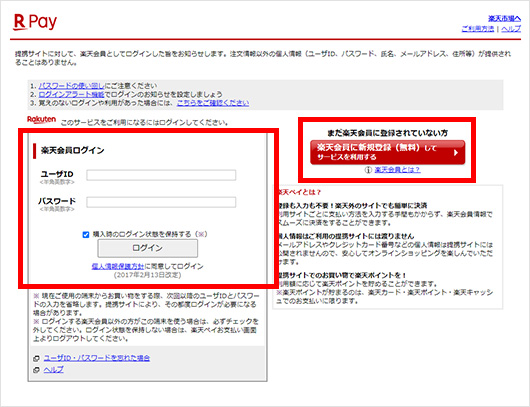
楽天会員の方は、楽天会員ログインのユーザIDとパスワードを入力して
次へボタンを押してください。
まだ楽天会員に登録されていない方は楽天会員登録(無料)ボタンを押してください。
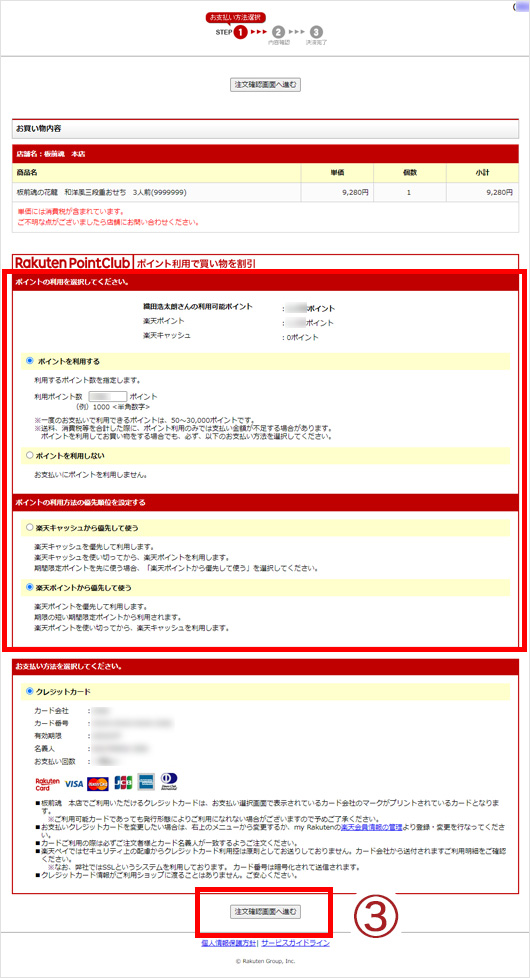
STEP① お支払い方法選択
ポイントの利用や利用方法、クレジットカード支払いの場合はセキュリティコードをご入力いただき、
入力内容を確認するボタンを押してください。
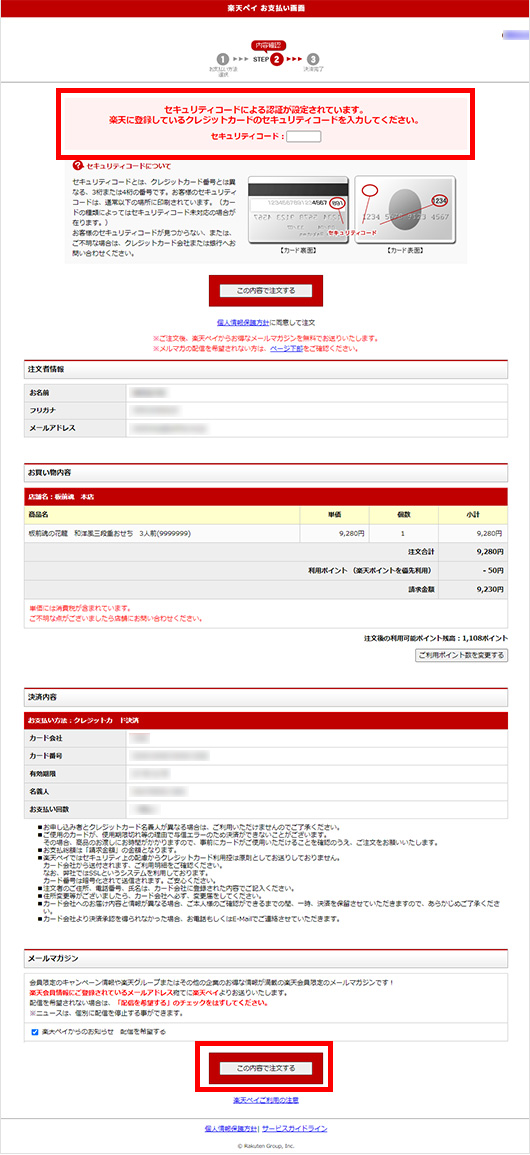
STEP② 注文確認・注文確定
全てのご注文内容をご確認の上、
ページ下部にある楽天ペイで支払うボタンを押してしてください。
ステップ6 注文完了・注文確認
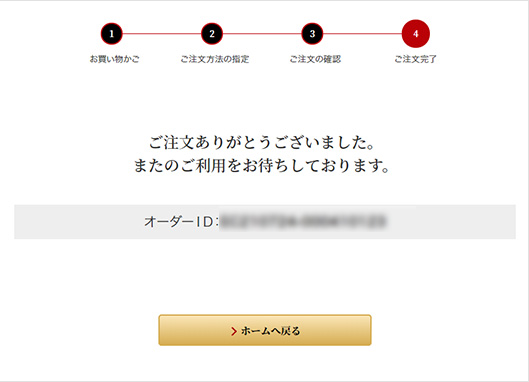
注文完了
先記の「ご注文完了」画面が表示されると、ご注文手続きが完了となります。
※画面の表示まで時間がかかる場合がございます。
ページの更新ボタンを押したり、前のページに戻る操作などをせずに、「ご注文完了」画面が表示されるまでお待ちください。
※現在、一部のお客様におかれまして、ご注文の完了までに最大1時間程度お時間をいただく場合がございます。
以下の場合は注文が正常に完了していない可能性がございますので、お手数ですがお問い合わせください。
・ 「楽天ペイ注文受付(自動配信メール)」という件名のご利用内容確認メールが届かない場合
・ 注文完了から1時間以上経過しても、マイページの注文履歴に注文が表示されない場合
・ 注文完了から1時間以上経過しても、板前魂からの注文完了メールが届かない場合
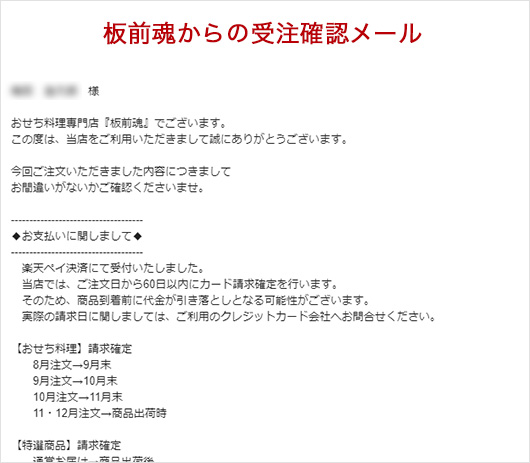
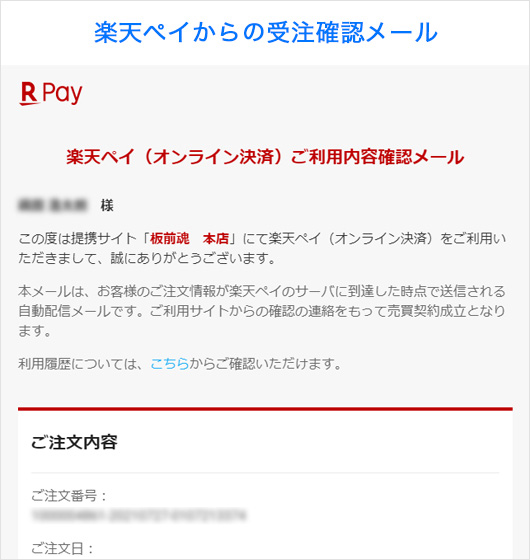
注文確認
ご注文後、以下の2通のメールが自動送信されますので、そちらで詳細を再度ご確認ください。
■板前魂からの受注確認メール
タイトル:タイトル:★ご注文ありがとうございます!【板前魂 本店】
■楽天ペイからの受注確認メール
タイトル:楽天ペイ(オンライン決済)ご利用内容確認メール
※購入時に利用された楽天ポイントの詳細に関しましては、板前魂からの受注確認メールや、マイページの購入履歴には表示されません。
【楽天ペイからの受注確認メール】をご確認ください。
もし、メールが届かない場合はご注文が完了していない場合がございます。
一度、板前魂にお問い合わせください。
ご注文内容はマイページの購入履歴からもご確認できます。

